У роботі програми Gboard була помилка на Android - як її виправити?

- 4330
- 105
- Orville Zboncak DVM
Після оновлення на Android, а іноді без видимих причин ви можете зіткнутися з помилкою "У роботі програми Gboard, сталася помилка" (або "у роботі програми Gboard"), а пізніше - "помилка Знову стався в програмі Gboard ", перезавантаження смартфона, як правило, не вирішує проблему.
Ці інструкції детально розповідаються про те, як виправити помилку Gboard на Android (на чистій ОС, на Samsung Galaxy, Xiaomi та інших телефонах) і що це за додаток для тих, хто цього не знає.
- Який додаток Gboard
- Як виправити помилку програми Gboard
- Оновлення Gboard
- Видалення оновлень, кешу та даних
- Відключення та встановлення альтернативної клавіатури Gboard
- Як завантажити третє джерело партій
- Відеоінструкція
Gboard - що це за додаток?
Одне з частого питання користувачів, які вперше стикалися з помилкою на Android, пов'язане з тим, що це для програми та чому це потрібно. Відповідь проста.
Герб - Ця програма - це клавіатура екрана Google, яка стандартно встановлюється на телефонах з чистою ОС Android, а також часто присутня на смартфонах із модифікованими оболонками. Крім того, користувач може самостійно встановити Gboard на своєму смартфоні за бажанням.
Як виправити "помилка сталася в програмі Gboard"

Можливі різні підходи до виправлення помилки Gboar. Для того, щоб розглянути всі варіанти.
Оновлення Gboard
Перше, що можна спробувати - Оновіть клавіатуру Gboard. Трапляється, що після оновлення Android, коли програма клавіатури не оновлюється, він починає повідомляти, що в ньому сталася помилка. Шлях буде таким:
- Обов’язково підключіть телефон до мережі Wi-Fi або мобільного Інтернету.
- Запустіть ринок Play на своєму Android, натисніть кнопку меню, натисніть на елемент "Мої додатки та ігри".
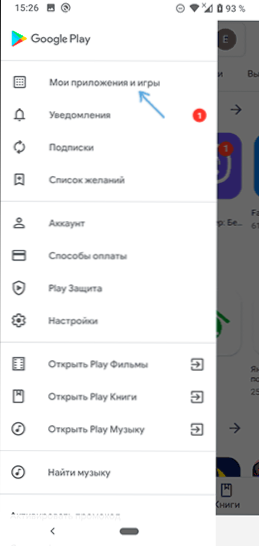
- У списку, на вкладці "Встановлено", знайдіть додаток Gboard. Перевірте, чи активна кнопка "оновлення" для програми. Якщо так - натисніть на нього. Якщо кнопка написана "відкрити", цей метод не підходить для вашої справи.
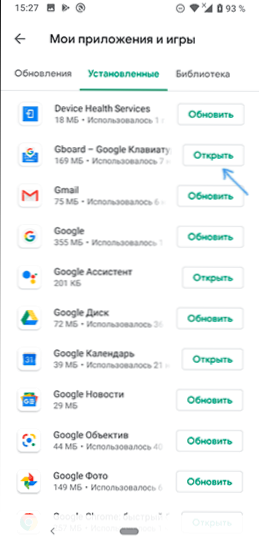
Після оновлення залишається лише перевірити, чи знову з'являється помилка програми Gboard.
Видалення оновлень, кешу та даних Gboard
Наступне, що ви можете спробувати - Спочатку видаліть дані кешу та Gboard, І якщо це не допомагає - Видалити оновлення цієї програми (Останній пункт -лише для смартфонів, де Gboard -це попередньо встановлений додаток). Кроки показані для чистої ОС Android, але для інших смартфонів кроки будуть приблизно однаковими, незважаючи на деякі відмінності в пунктах меню:
- Перейдіть до налаштувань - додатків та сповіщень (або налаштувань - додатки).
- Натисніть "Показати всі програми". На деяких смартфонах потрібно вибрати "всі" вгорі вище списку програм.
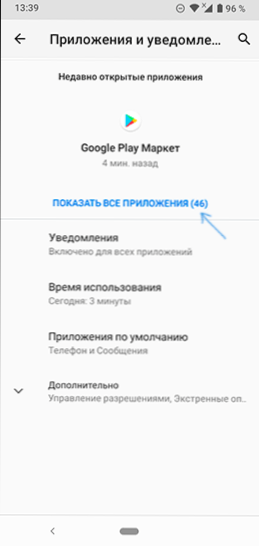
- Знайдіть Gboard у списку та натисніть на програму.
- На екрані властивостей програми перейдіть до розділу "Зберігання та кеш" або "Пам'ять".
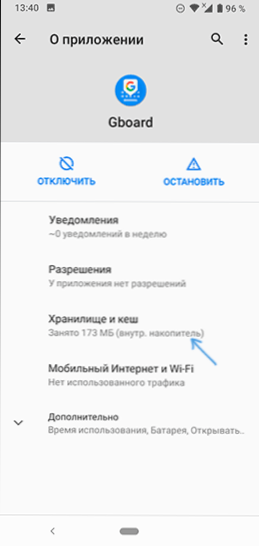
- Натисніть кнопки "Очистіть зберігання" (або "Очистити дані") І "Очистити кеш". Після цього перевірте, чи знову з’являється помилка програми Gboard.
- Якщо помилка продовжує з’являтися, знову перейдіть на основний екран програми Gboard, натисніть кнопку меню та виберіть "Видалити оновлення". Підтвердьте видалення оновлень. ПРИМІТКА.
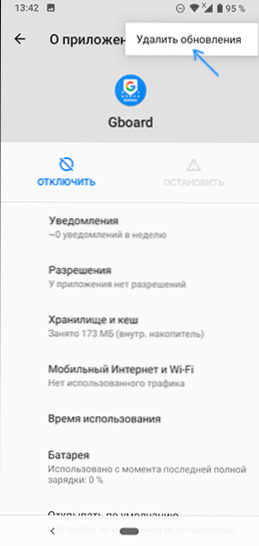
- Після видалення оновлень перевірте, чи працює Gboard без помилок.
Відключення та встановлення альтернативної клавіатури Gboard
Якщо запропоновані методи не допомагають, ви можете Встановіть альтернативну клавіатуру (і, можливо, він уже присутній на вашому телефоні), і Gboard вимкнено або видалити. Я рекомендую використовувати наступну процедуру:
- Перейдіть до налаштувань - Система - мова та введення (на Samsung - Налаштування - Загальні налаштування - мова та введення).
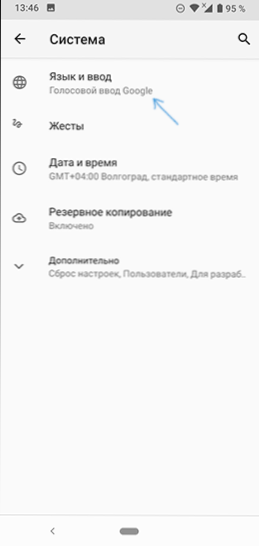
- Відкрийте елемент "Віртуальна клавіатура" або "Клавіатура екрану".
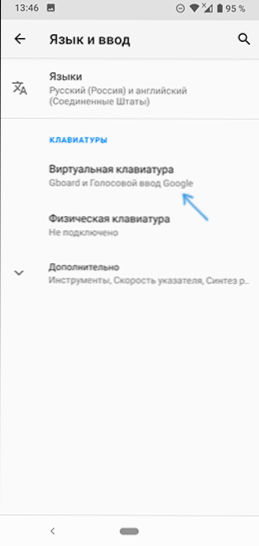
- Клацніть "Управління клавіатурою".
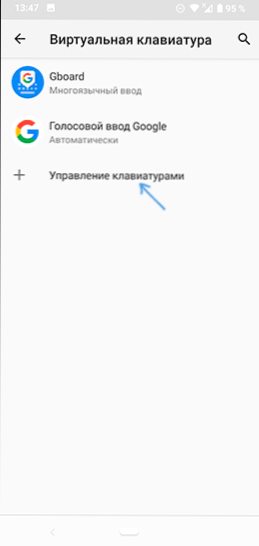
- Якщо немає інших клавіатур на додаток до GBOOD та "Google Volection of Google" (іноді - також клавіатури Talkback).
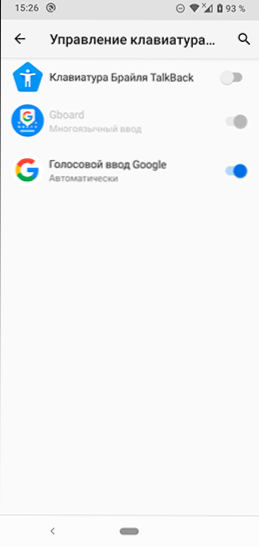
- Якщо в списку є інші клавіатури, ви можете просто вимкнути Gboard і переконатися, що ввімкнено іншу клавіатуру (наприклад, клавіатура Samsung) та використовуйте її). Після цього ви також вимкнете або видалить програму Gboard у програмах (інакше він може продовжувати повідомляти про помилки).
- Якщо, крім gbooard, у нас немає інших клавіатур, ми можемо встановити третю частину клавіатури з ігрового ринку. Якщо ви вводите "клавіатуру" в пошуках ігрового ринку, ви не можете використовувати голосові введення. У цьому списку будуть різні третя партії клавіатури, я б рекомендував почати встановлювати Microsoft Swiftkey як дуже функціональний та зручний. В майбутньому, можливо, ви знайдете інший варіант, який краще підходить для вас.
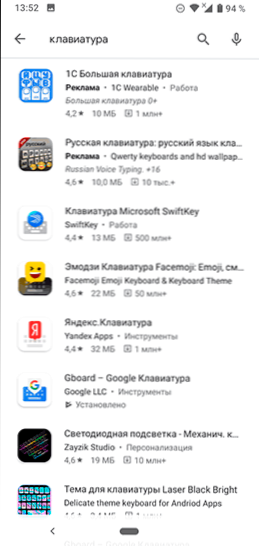
- Після завантаження та встановлення SwiftKey натисніть "Відкрити" та скористайтеся кроками, щоб увімкнути нову клавіатуру. Тоді ви можете відключити Gboard у налаштуваннях мови та ввести та відключити або видалити саму програму в налаштуваннях - додаток, щоб вона не запускалася і не повідомляла про помилки.
Як завантажити третє джерело партій
Якщо вам потрібна Gboard, але клавіатура не працює, поки ця програма не попередньо встановлена, ви можете зробити так:
- Видаліть Gboard з телефону.
- Завантажте програму Gboard з веб -сайту APKPure.Com або apkmiroror.Com, але використовуйте не останню версію (про яку ви повідомляєте про помилку програми), і одна з попередніх - старі версії додатків зберігаються на цих сайтах.
- Встановіть клавіатуру.
Детальніше про цю тему - як завантажити програми APK Android з Play Market, а не тільки.
Як виправити помилку програми Gboard - відеоінструкція
Я сподіваюся, що інструкція була корисною, і якщо щось не вийде, опишіть проблему в коментарях, ми спробуємо вирішити.

